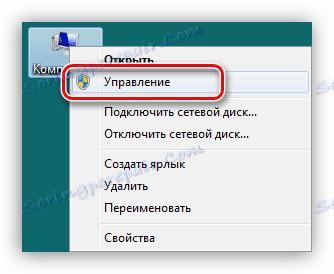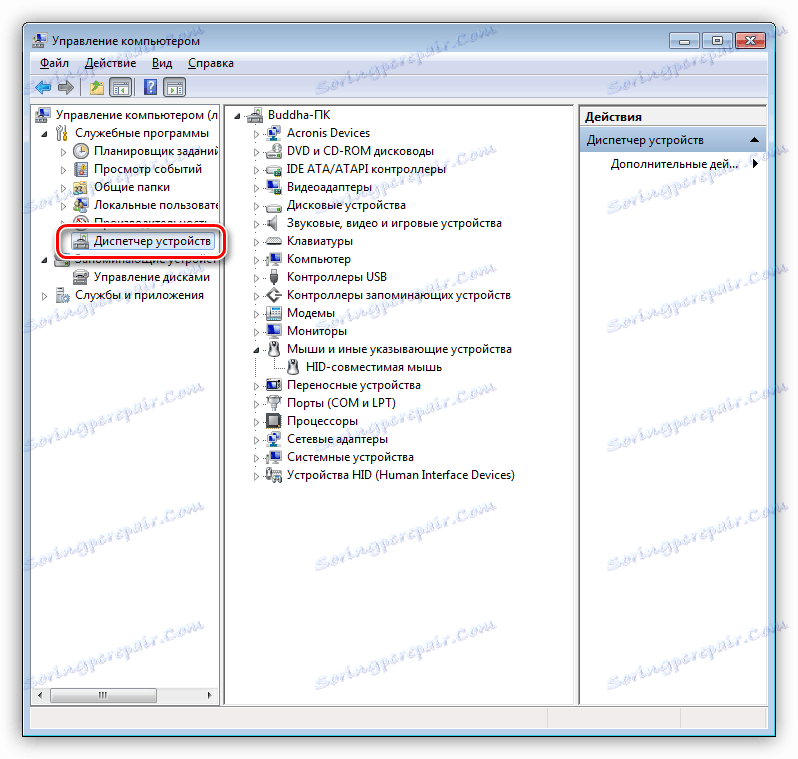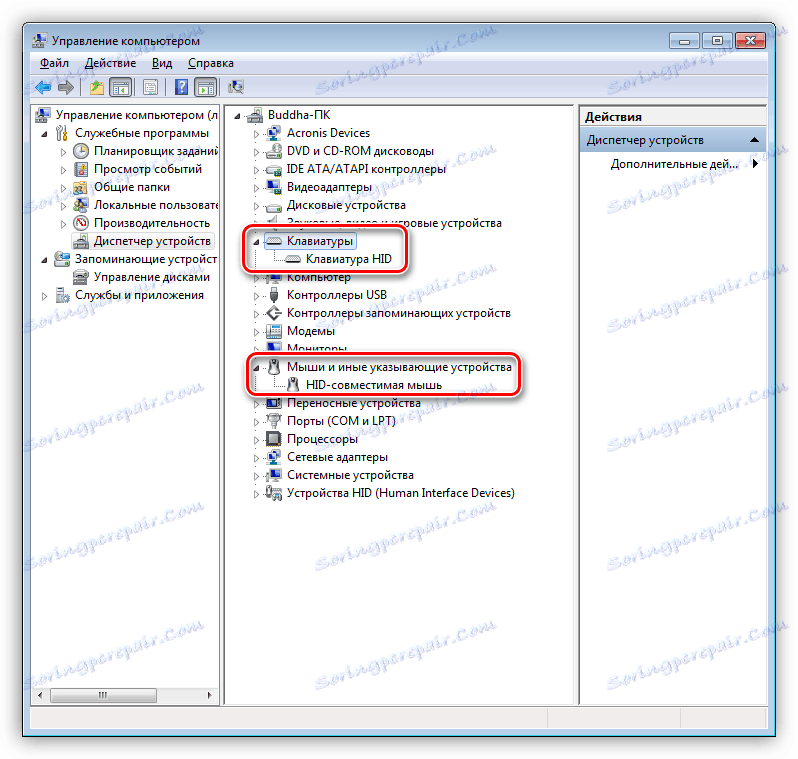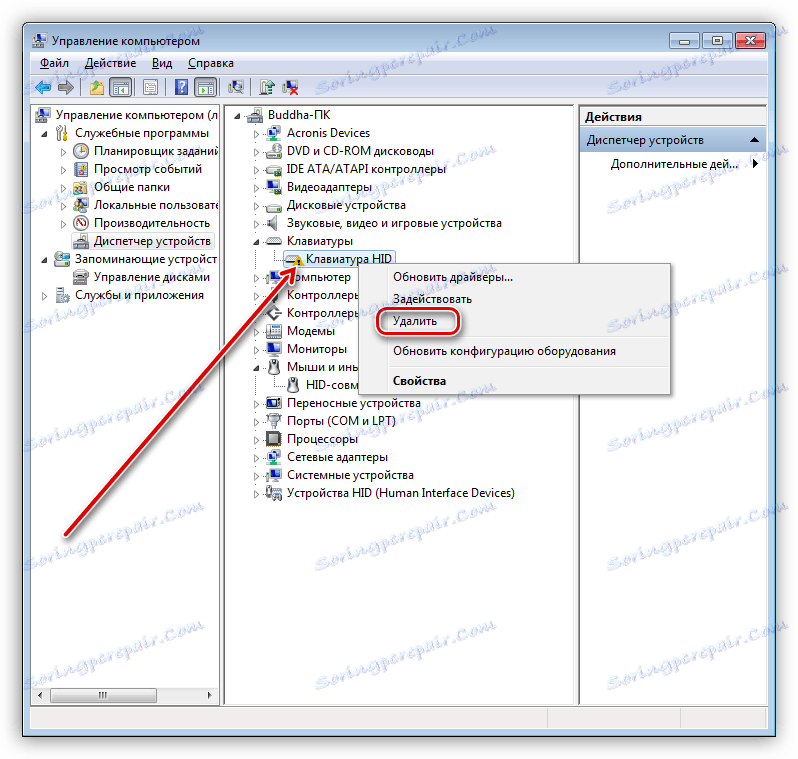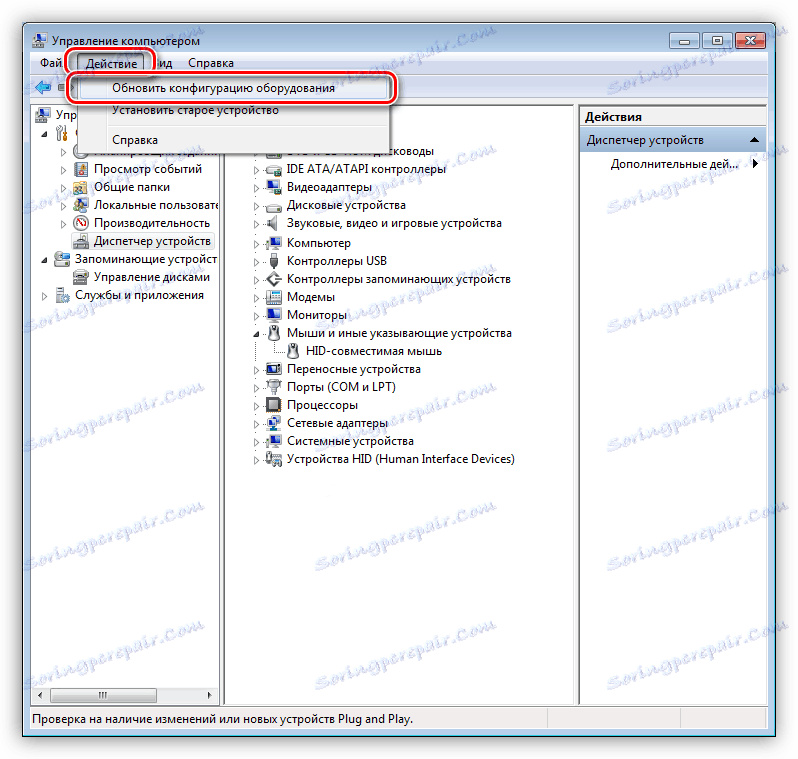Uruchom klawiaturę na komputerze z systemem Windows
Klawiatura jest jednym z głównych narzędzi do wprowadzania informacji na komputerze. Bez tego nie można wykonywać niektórych operacji w systemie operacyjnym i kontrolować procesu w grach. Rozkład tego urządzenia uniemożliwia nam również pisanie wiadomości w komunikatorach i sieciach społecznościowych oraz pracę edytory tekstu . W tym artykule omówimy główne powody i przeanalizujemy rozwiązania tego problemu.
Treść
Włącz klawiaturę
Na początek zobaczmy, dlaczego "clave" może odmówić pracy. Istnieje kilka przyczyn takiego stanu rzeczy. Porty przyłączeniowe, kable, elementy elektroniczne lub mechaniczne mogą być wadliwe. Mogą również "chuligańskie" narzędzia do zarządzania oprogramowaniem - sterowniki lub system BIOS. Poniżej omówimy te i inne problemy.
Zobacz także: Dlaczego klawiatura nie działa na laptopie
Powód 1: Fizyczne awarie
Pierwszą rzeczą, na którą należy zwrócić uwagę, jest to, czy sama klawiatura działa. Można to sprawdzić na dwa sposoby. Pierwszym jest połączenie go z innym komputerem. Jeśli wszystko jest w porządku, problem powinien zostać przeszukany w twoim systemie. Drugim jest uruchomienie komputera. Po włączeniu urządzenie robocze powinno dać sygnał - migać diodami LED.
Innym rodzajem awarii jest uszkodzenie portu połączenia, który ma dwa typy - USB i PS / 2.

Porty
Porty mogą zostać uszkodzone mechanicznie, a także "spalone" w wyniku zwarcia lub przepięć. W przypadku YUSB możesz spróbować podłączyć klawiaturę do innego podobnego portu. Należy pamiętać, że złącza USB można podzielić na grupy. Jeśli jeden z portów nie działa, cała grupa może nie działać.

Z PS / 2 wszystko jest nieco bardziej skomplikowane, ponieważ na większości płyt głównych istnieje tylko jeden taki łącznik. Jedyną opcją w tej sytuacji jest znalezienie innej "klawiatury" z takim złączem i podłączenie jej do portu. Jeśli nic się nie zmieniło, oznacza to, że gniazdo jest uszkodzone. Możesz zapisać port tylko kontaktując się z centrum serwisowym.
Kable i wtyczki
Bardzo łatwo jest zidentyfikować kabel i wtyczkę, z którą klawiatura jest podłączona do komputera. Wystarczy, gdy komputer jest włączony, aby przesunąć przewód przy wejściu do "klawiatury" i w pobliżu złącza na płycie głównej. Jeśli urządzenie na krótko zapali diody LED, oznacza to awarię tych elementów. Możesz wymienić kabel samodzielnie, lutując inny, nadający się do użytku lub po prostu zabrać urządzenie do urządzenia master.
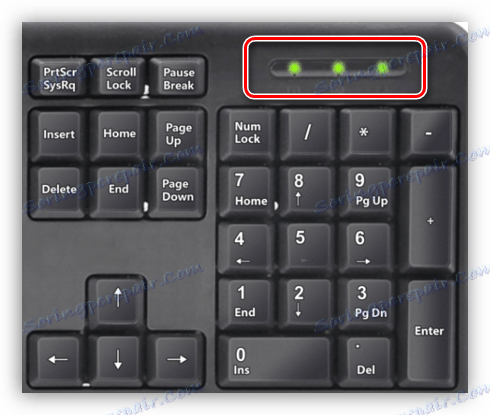
Wypełnianie elektroniczne i mechaniczne
Błędy te są sygnalizowane przez niedziałające kilka lub wszystkie klawisze, gdy świecą się wskaźniki i inne sygnały, że system jest wykrywany przez system, co omówimy później. W każdej klawiaturze znajduje się elektroniczny moduł sterujący, który jest dość rzadki, ale nadal nie działa lub nie działa poprawnie.
Niemożliwość wytłaczania może być również spowodowana naruszeniem torów lub zwarciem w wyniku przedostania się wody. Ponadto jeden z kluczy może się zablokować, uniemożliwiając normalne funkcjonowanie innych. Rozumiemy te sytuacje bardziej szczegółowo.
Najpierw musisz wyeliminować przyklejanie. Sprawdź, czy jest to możliwe za pomocą klawiatury ekranowej. Po uruchomieniu tej aplikacji widać, że naciśnięty klawisz jest zaznaczony na biało.
Więcej szczegółów: Zaczynamy wirtualną klawiaturę na laptopie z systemem Windows
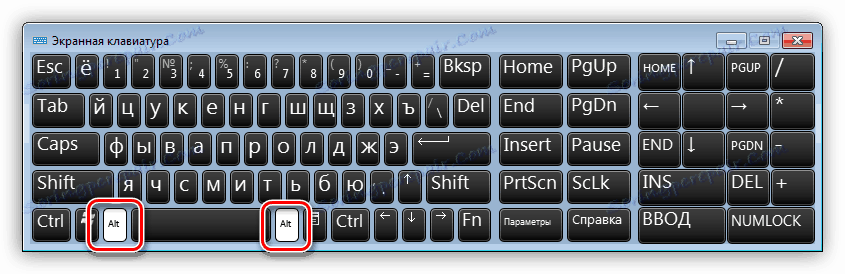
Aby rozwiązać ten problem, należy wymienić membranę, po uprzednim rozmontowaniu urządzenia. Jeśli klawiatura jest mechaniczna, będziesz musiał zmienić przełącznik, który można zamontować z lub bez lutowania. W każdym razie, byłoby dość problematyczne, aby zrobić to sam, jeśli nie masz niezbędnego sprzętu i materiałów eksploatacyjnych w postaci lutu, strumienia i, w rzeczywistości, samego przełącznika. Wyjdź - skontaktuj się ze specjalistycznym warsztatem.

Najprostszym sposobem jest kilkakrotne naciśnięcie klawisza błędu, wszystko prawdopodobnie wróci do normy bez naprawy.
Jeśli ciecz dostanie się do "clave", to prawdopodobnie w jego części elektrycznej występuje zwarcie. Rozwiązaniem będzie demontaż i suszenie. Należy pamiętać, że jeśli urządzenie jest typu membranowego, to słodka herbata, piwo i inne płyny inne niż czysta woda, nawet po wyschnięciu, mogą pozostać między warstwami folii ze ścieżkami. W takim przypadku tylko przepłukanie filmów pod bieżącą wodą pozwoli zaoszczędzić. To prawda, że istnieje jeden niuans - ścieżki mogą utleniać się i tracić przewodność.
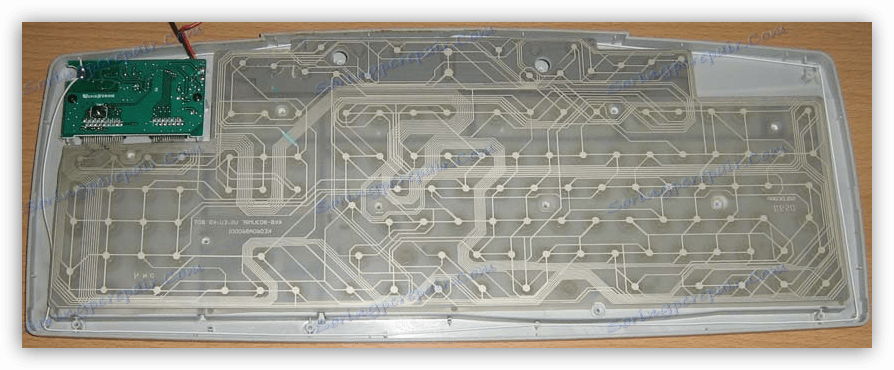
W każdym razie, nawet jeśli możliwe jest ponowne zainicjowanie urządzenia, warto pomyśleć o uzyskaniu nowego, ponieważ jego całkowita awaria nie jest daleko. Płyn klawiatury to śmierć.
Zobacz także: Czyścimy klawiaturę w domu
Jeśli nie rozlałeś wody na "klawiaturę", a klawisze na niej nie zakleiły się, to ostatnią rzeczą, jaka mogła się stać, było uszkodzenie elektronicznego modułu sterującego. W przypadku tanich urządzeń jego naprawa lub wymiana jest nieopłacalna, więc musisz kupić nową "tablicę". Drogi, możesz spróbować przekazać do centrum serwisowego.
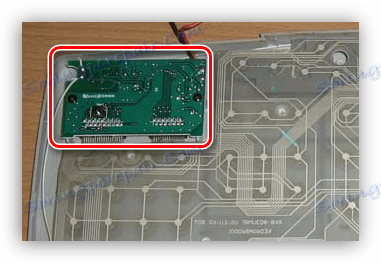
Następnie porozmawiajmy o przyczynach oprogramowania.
Powód 2: BIOS
Klawiaturę można wyłączyć w ustawieniach systemu BIOS. Dotyczy to tylko urządzeń USB. W tym samym czasie "Klava" nie może być używane do wybierania parametrów uruchamiania systemu operacyjnego i innych operacji wykonywanych bez ładowania systemu Windows. Nazwa wymaganego ustawienia powinna zawierać słowa "Klawiatura USB" w różnych kombinacjach. W większości przypadków należy ustawić wartość "Enabled" dla tego parametru.
Zobacz także: Co zrobić, jeśli klawiatura nie działa w BIOS-ie
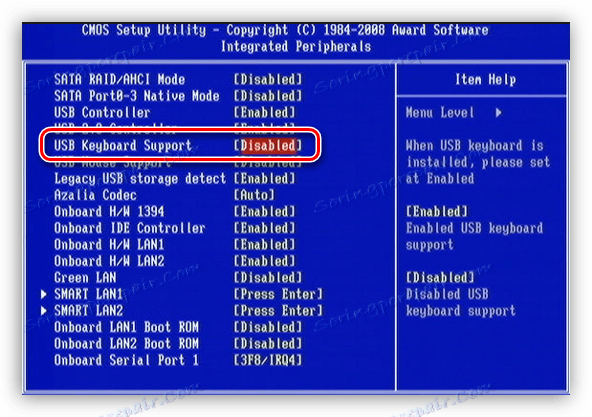
Powód 3: Kierowcy
Sterowniki to programy, za pomocą których system operacyjny zarządza urządzeniami podłączonymi do komputera. Istnieje również standardowy sterownik do interakcji z klawiaturą. Jeśli nie uruchomi się, gdy system został uruchomiony lub jest uszkodzony, urządzenie może być nieużywane.
Sprawdź i napraw problemy w "Menedżerze urządzeń" .
- Kliknij prawy przycisk myszy na skrócie komputera na pulpicie i wybierz "Zarządzanie" .
![Przejdź do zarządzania ustawieniami komputera z pulpitu systemu Windows 7]()
- W lewym bloku znajdujemy odpowiednią sekcję i idziemy do niej.
![Przejdź do Menedżera urządzeń z konsoli zarządzania Windows 7]()
- Pożądane urządzenie może znajdować się w dwóch gałęziach - "Klawiatury" i "Myszki i inne urządzenia wskazujące" .
![Położenie klawiatury na liście Menedżera urządzeń systemu Windows 7]()
Jeśli "Klava" zostanie wyłączone, obok niej będzie widoczna okrągła ikona ze strzałką. Możesz włączyć go w następujący sposób: kliknij prawym przyciskiem myszy wiersz z nazwą urządzenia i wybierz opcję "Włącz" .
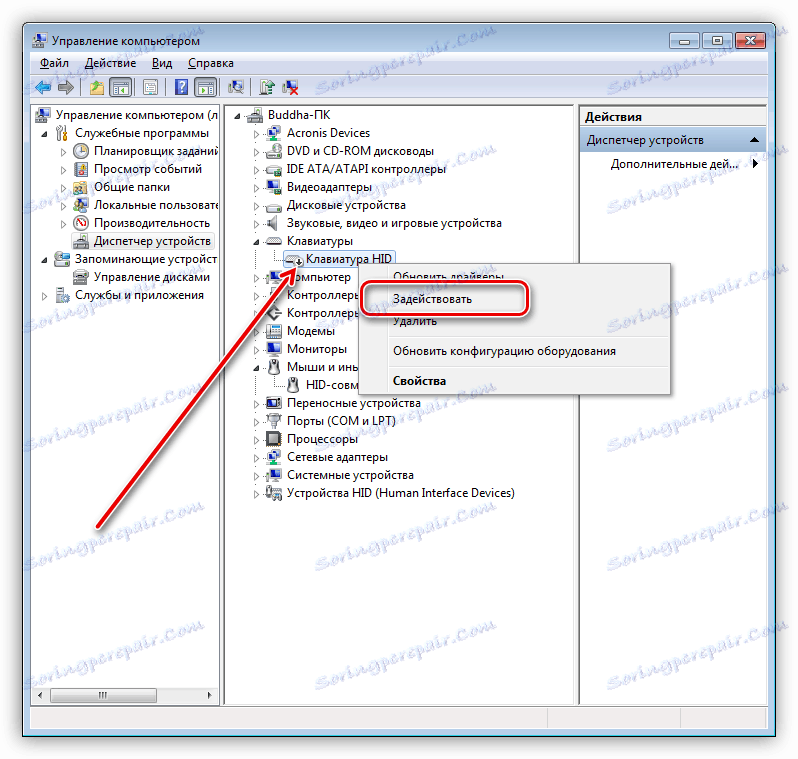
Jeśli ikona jest żółta lub czerwona, musisz ponownie załadować sterownik.
- Usuń urządzenie (RMB - "Usuń" ).
![Odinstalowanie sterownika klawiatury w Menedżerze urządzeń systemu Windows 7]()
- W menu "Akcja" znajdź pozycję "Zaktualizuj konfigurację sprzętu". Klawiatura pojawi się ponownie na liście. Może być konieczne ponowne uruchomienie komputera.
![Aktualizowanie konfiguracji sprzętowej w Menedżerze urządzeń w systemie Windows 7]()
Czasem technika ta pomaga: wyjąć wtyczkę z portu i po chwili (kilka sekund) włożyć ją z powrotem. Najlepszym rozwiązaniem byłoby wybrać inny port. Ta czynność spowoduje ponowne załadowanie sterownika. To zalecenie działa tylko na urządzeniach USB. Jeśli klawiatura nie pojawia się w "Menedżerze urządzeń" , najprawdopodobniej wystąpi usterka fizyczna (patrz wyżej).
Niektórzy producenci produkują własne oprogramowanie do zarządzania swoimi urządzeniami. Jeśli tak jest w twoim przypadku, to warto go przeinstalować, być może instalacja była niepoprawna.
Powód 4: Aktywność wirusowa
Złośliwe programy mogą powodować wiele problemów. Wśród nich może być blokowanie pracy lub zmiana ustawień niektórych sterowników. Wirus może naciskać klawisze, niszczyć porty, a nawet wyłączać urządzenia. Sprawdź system pod kątem infekcji i napraw problem, aby pomóc informacji podanych w artykule poniżej.
Więcej szczegółów: Walcz z wirusami komputerowymi
Wniosek
Większość problemów z klawiaturą wiąże się z problemami fizycznymi. Zazwyczaj prowadzą one do nieuważnego podejścia do urządzenia. Najczęstsze przypadki to połykanie płynu podczas posiłku w pobliżu komputera. Bądź ostrożny, a "Klava" będzie ci służył przez długi czas.